¿El Mac puede infectarse con spyware?
Los Macs habían sido considerados "libres de virus" durante mucho tiempo. Y de hecho, son equipos muy seguros, pero a medida que las funciones de seguridad de Apple han mejorado, también lo ha hecho el malware. Según Malwarebytes, la mayoría de los Mac son infectados por el adware y los PUPs, contra los cuales macOS no ofrece protección. Es decir, sí, los Mac pueden ser infectados por virus y malware.
¿Cómo puedo saber si mi Mac tiene un virus?
Estos son algunos de los signos de que tu Mac puede haber sido infectado por un virus o malware:
- Bajada repentina del rendimiento o cuelgues frecuente.
- Algunas páginas que visitas a menudo aparecen atestadas de anuncios.
- El Mac se reinicia sin previo aviso o se abren apps sin motivo aparente.
- Tu navegador instala actualizaciones sospechosas automáticamente.
- La página de inicio del navegador ha sido cambiada sin tu permiso.
- Las carpetas y los archivos no se abren.
- Han aparecido nuevas apps instaladas sin tu permiso.
Cómo encontrar y eliminar los virus de Mac
Independientemente del tipo de malware, existen formas comunes de eliminar el malware del Mac, bien sea de forma manual o automática.
Cómo eliminar el malware del Mac manualmente:
1. Usar el Monitor de Actividad
Si sabes cuál es la app de tu Mac que tiene malas intenciones, ya tendrás medio problema resuelto. En primer lugar, cierra la app y elimínala del sistema:
- Abre el Monitor de actividad desde Aplicaciones.
- Localiza la app problemática en la lista de los procesos.
- Pulsa el botón [x] para cerrarla.
2. Desinstala apps
Si has descargado sin querer una app que resulta ser un virus, tienes que desinstalarla inmediatamente. Puedes hacerlo de dos formas diferentes. Esta es la complicada:
- Ve a tu carpeta Aplicaciones y arrastra la app a la Papelera.
- Desde el Finder, ve al menú Ir > Ir a la carpeta, escribe o pega ~/Library y revisa en la carpeta Application Support para encontrar todos los archivos asociados a la app y arrástralos a la Papelera.
- Busca en las demás carpetas de ~/Library, especialmente en Launch Agents y Launch Daemons, y elimina todos los archivos .plist relacionados con la app.
- Repite el Paso 3 para la carpeta principal de la Biblioteca (/Library).
- No te olvides de reiniciar el Mac — hasta que no lo hagas todos estos archivos continuarán en la memoria.
3. Eliminar malware de Mac de los elementos de inicio de sesión
Normalmente, el adware o spyware intentará colarse en el proceso de arranque. La buena noticia es que no tienes que ser un mago para poder evitarlo.
- Ve al menú Apple > Ajustes del Sistema > General.
- Abre la pestaña Ítems de inicio. A continuación, utiliza el símbolo "—" para desactivar todas las apps sospechosas que encuentres. Reinicia tu Mac para que se realicen los cambios.
Cómo acabar con los anuncios emergentes en Chrome
- Abre Configuración de Chrome (icono de tres puntos) > Privacidad y seguridad.
- Ve a Configuración del sitio > Ventanas emergentes y redirecciones.
- Elige No permitir que los sitios envíen ventanas emergentes ni utilicen redirecciones.
4. Arrancar en Modo seguro
A veces, el malware puede hacer que tu Mac vaya tan lento que sea imposible hacer nada. Iniciar tu Mac en modo seguro puede ayudar. Evita cargar ciertos programas y solo ejecuta apps y procesos esenciales que macOS necesita. También hace una verificación de tu disco de inicio y elimina parte del caché del sistema, que puede ser exactamente lo que tu Mac necesita.
Arrancar en modo seguro en un Mac con procesador Intel:
- Reinicia tu Mac y mantén presionada la tecla Mayúas. mientras tu Mac se inicia.
- Cuando aparezca la ventana de inicio de sesión, suelta Mayús e inicia sesión.
- Deberías ver "Arranque seguro" en la esquina superior derecha de la pantalla.
FUENTE:https://macpaw.com/es/how-to/remove-viruses-malware-from-mac
Data System SL. C/. Dr. Esquerdo, 12 28028 Madrid España (+34) 657783389 Esta dirección de correo electrónico está siendo protegida contra los robots de spam. Necesita tener JavaScript habilitado para poder verlo.




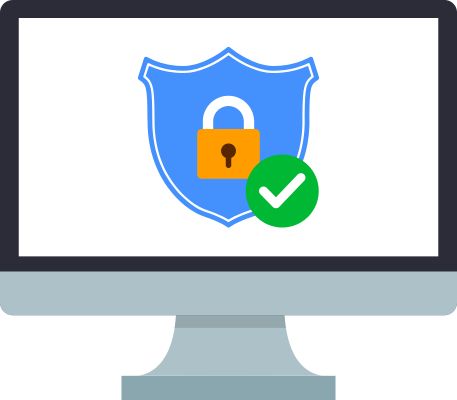
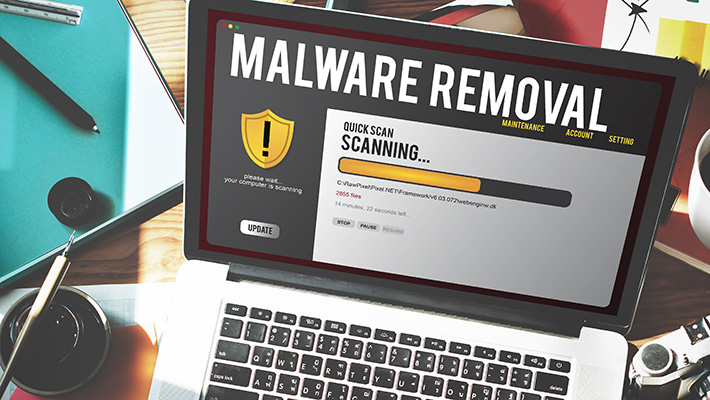


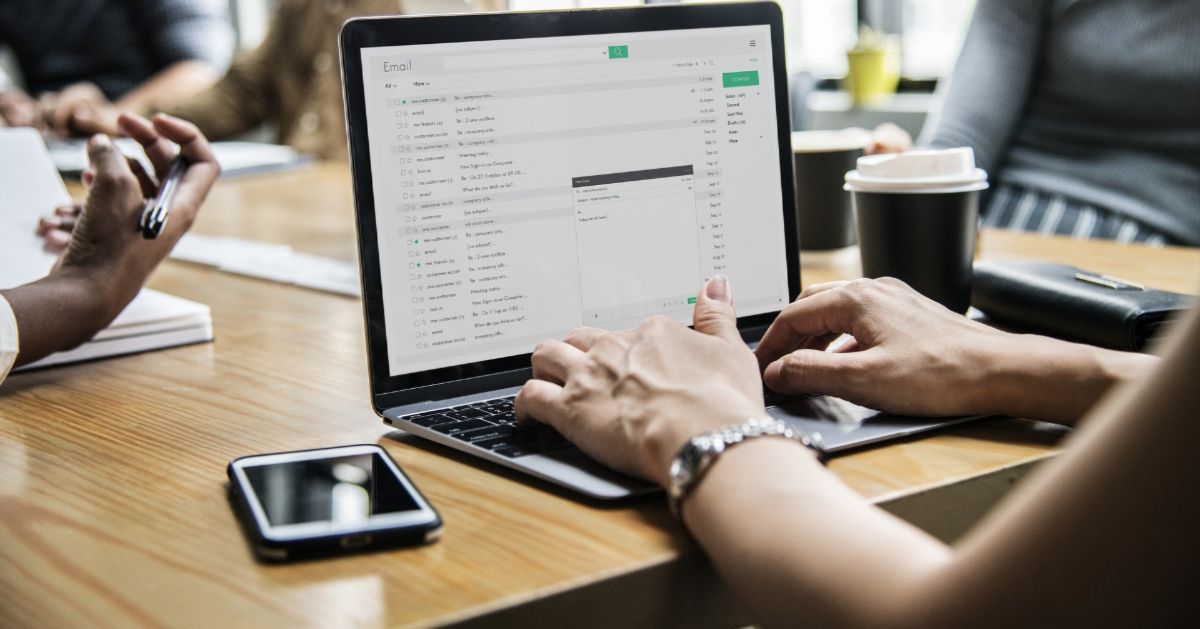
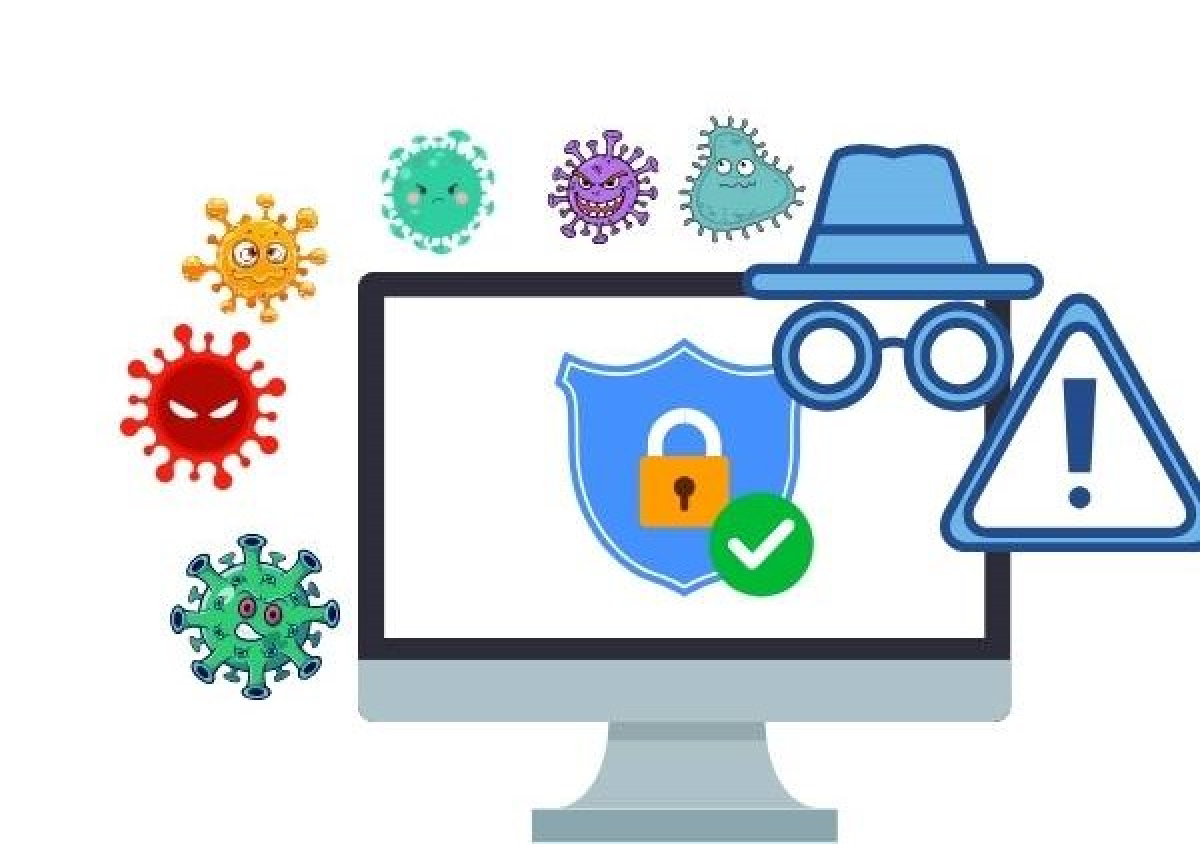
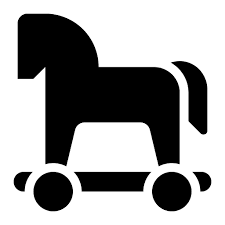


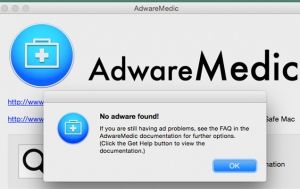

 Nuestro Servicio técnico de ordenadores realiza todas las tareas de mantenimiento, actualizaciones, reparaciones de PC. Nuestro objetivo es que la informática para Ud. sea una herramienta que le haga su trabajo más fácil y de la que no tenga que preocuparse para nada.
Nuestro Servicio técnico de ordenadores realiza todas las tareas de mantenimiento, actualizaciones, reparaciones de PC. Nuestro objetivo es que la informática para Ud. sea una herramienta que le haga su trabajo más fácil y de la que no tenga que preocuparse para nada.
